Ayuda online de GoodBarber
Cómo utilizar las notificaciones push
Con un plan Standard, puedes enviar 10 000 notificaciones push (= 1 notificación al mes si tiene 10.000 usuarios, 10 notificaciones al mes si tiene 1000 usuarios, 100 notificaciones al mes si tiene 100 usuarios, etc.)
Con una suscripción Premium, puedes enviar 30.000 notificaciones push al mes
Con una suscripción Pro, puedes enviar 250.000 notificaciones push por mes
Con una suscripción Reseller, puedes enviar 500 000 notificaciones push por mes/aplicación
Importante!
Notificaciones push solo se pueden recibir si ya configuraste el Push para tu PWA .
Para las versiones nativas, las notificaciones push solo funcionan en la versión Ad Hoc de la app (Android o iOS ). Pushes no funcionan en la vista previa nativa de la app de My GoodBarber .
Cuando tu app este publicada en las Tiendas, podrás enviar las notificaciones a tus usuarios.
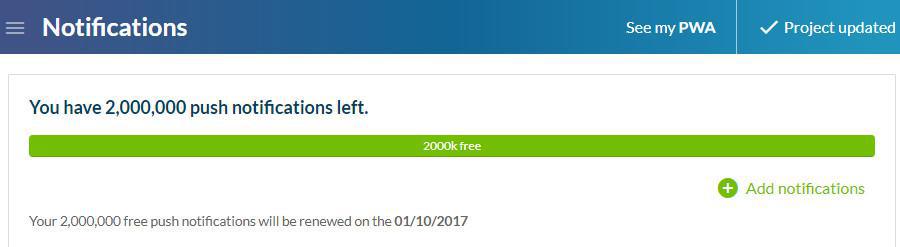
Cómo enviar notificaciones push
Para enviar una notificación push a tus usuarios, ves al menú swipe Marketing > Push > Enviar push
1 - Puedes escoger entre enviar tus notificaciones a todos tus usuarios o solo a algunos de ellos (entre sus leads y clientes).
2 - Escribe tu mensaje en el campo Contenido > Mensaje que deseas enviar
Una notificación push debe ser corta, por lo que el área está limitada a 130 caracteres.
Importante :
- Únicamente los usuarios que aceptaron recibir notificaciones push cuando instalaron tu Progressive Web App (PWA), las recibirán.
- Únicamente los usuarios que aceptaron recibir notificaciones push cuando instalaron tu app nativa (Android o iOS) las recibirán.
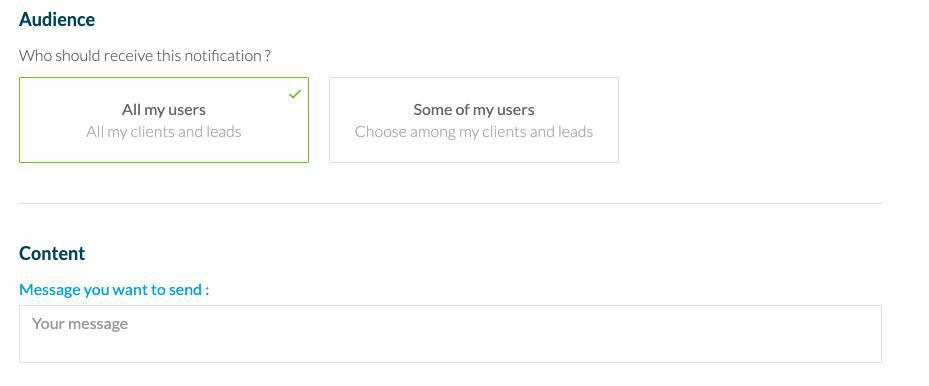
Acción tras la notificación de apertura
El menú desplegable "Seleccionar una acción" permite determinar la acción que se llevará a cabo cuando se abra la notificación push.
Por ejemplo:
- Abrir la aplicación: el usuario llegará a la página de bienvenida de tu PWA.
- Abrir un enlace externo: el usuario llegará al navegador, donde se abrirá el enlace indicado.
- Selecciona una pagina en la app: el usuario llegará directamente a la pagina seleccionada de tu PWA.
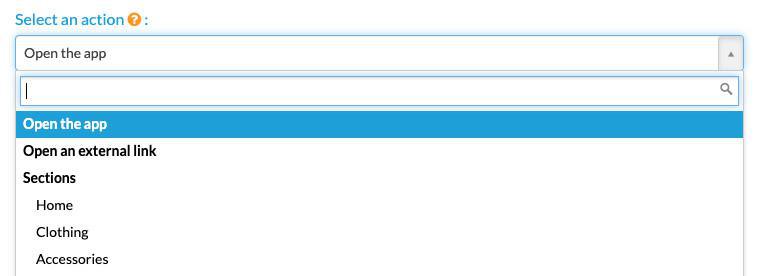
Programa el tiempo de envío
Tienes la opción de enviar una notificación push inmediatamente o retrasarla.
Seleccionado la opción "En una fecha específica", puedes definir la fecha y el tiempo en el que la notificación será enviada. Encontrarás notificaciones programadas para una fecha concreta en la pestaña Marketing > Push > Enviar push
También tienes la opción de "Hora local". El envío de tu notificación en hora local es útil cuando deseas que los usuarios reciban la notificación en un momento determinado del día (cuando se despiertan, al mediodía, antes de ir a la cama, etc.)
La notificación se enviará en el momento elegido y respetará las diferentes zonas horarias de sus usuarios.
Una notificación enviada a las 9 AM hora local será recibida a las 9 AM para todos sus usuarios, ya sea en París, Nueva York, Moscú, Tokio ...
Atención, te recomendamos que programes tu push con 24 horas de antelación ! De todos modos, no se pueden programar notificaciones push en hora local para el mismo día.
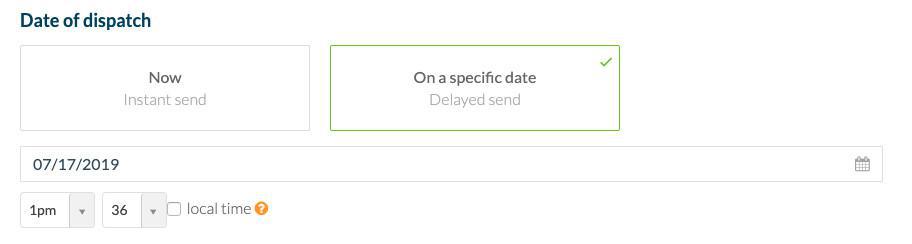
Historial de notificaciones push
En la pestaña Marketing > Push > Historial , encontrarás una lista de las notificaciones enviadas . Están se dividen en dos categorías:
Manual y programada.
El historial proporciona información relativa a las notificaciones: titulo, origen, la fechad de envío.
El numero debajo del icono de estadísticas es el push ID si lo necesitas para hablar con soporte técnico.
El icono de Estadísticas es clicable para ver estadísticas por push.
- Estado: insignia de color indica el estado actual de su notificación
* AZUL: La notificación aún no ha sido enviada a los destinatarios.
* VERDE: La notificación ha sido enviada a los destinatarios.
* ROJO: La notificación no se ha enviado.
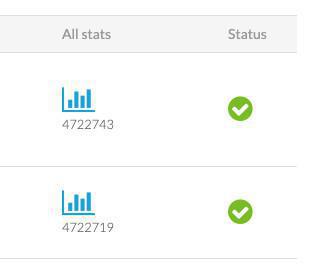
Especificación PWA Push
Importante: Solo los usuarios que hayan aceptado recibir notificaciones push cuando usen tu aplicación web progresiva (PWA) las recibirán.
Notificaciones push PWA solo pueden ser recibidos en los navegadores siguientes:
-Chrome de Escritorio
-Chrome Android
-Firefox de Escritorio
-Firefox Android
-Opera de Escritorio
-Opera Android
- Safari móvil desde iOS 16.4 si la PWA está instalada en el dispositivo
- Escritorio Safari desde MacOS Ventura 16.1, no es necesario instalar la PWA
Para saber: Si tienes que hacer una prueba de tus notificaciones push de tu PWA, deberías usar 2 navegadores diferentes.
-Un navegador para mostrar tu back office para enviar el push.
-El otro navegador que estas probando con tu PWA abierta, donde has aceptado las notificaciones.
Por que? Porque si estas usando el mismo domino en tu PWA y tu back office, si tu back office recibe el push en lugar de tu PWA,
la notificación no sera mostrada ya que el back office no es un PWA.
 Diseño
Diseño